光明效果有很多用途,其中之一是照明照片。这里我们将点燃一张肖像照片。
教程中使用Photoshop版本:Photoshop 2021 22.0.1.73
教程中使用Photoshop下载地址:https://mgtt.ming1314.com/25
对比图:

原图:

步骤一:复制背景层
按(Ctrl + J微软系统,Cmd + J苹果系统)键复制背景层。
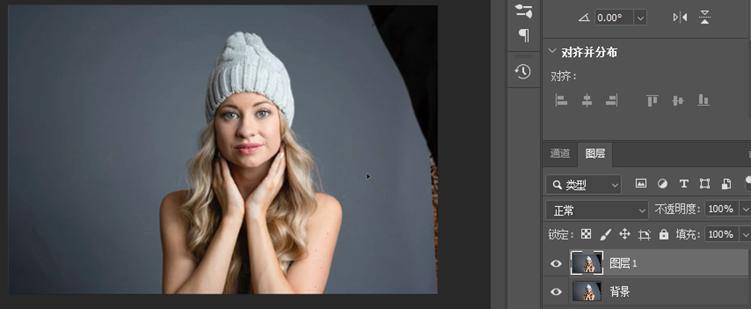
步骤二:修改模式
为了使光照效果正常工作,您的文档必须为 RGB 颜色和 8 位通道。您可以在”图像+模式”下更改。
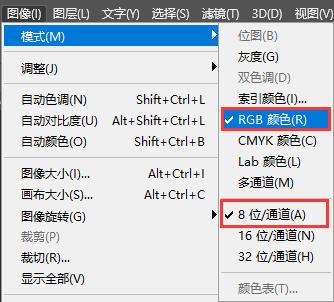
步骤三:光照效果
选择滤镜+渲染和光照效果。在预设下选择两点钟方向点光。
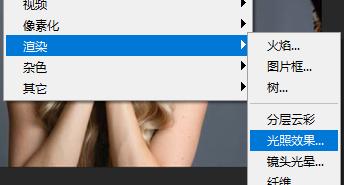
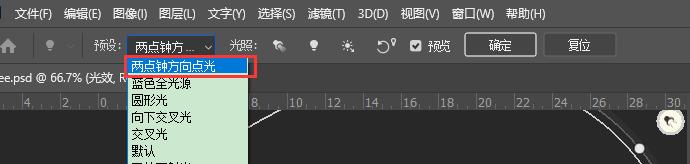
步骤四:预设的外观
这就是预设的外观,或多或少。
如果您没有看到图像控制按下(Ctrl + H 微软系统,Cmd + H 苹果系统)键。(如果它仍然无法工作,请转到首选项+性能,并确保使用图形处理器已打开)。

通过拖动 4 个三角形来调整光线的形状。单击小圆圈内并拖动以移动光线。拖动环以更改亮度(同样,顶部的视频演示了这一切)。以下是我用于此图像的设置。
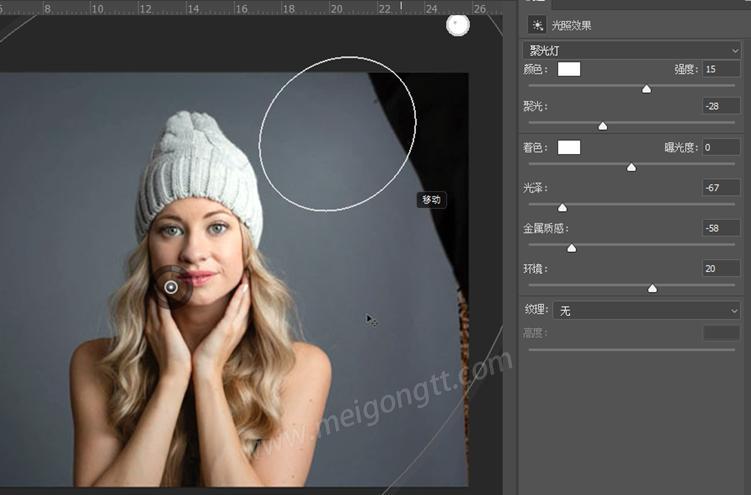
步骤五:添加第二盏灯光
要添加第二盏灯光,请单击”灯”选项卡中的聚光灯。

调整这第二盏灯光以模拟背景光。这是隐藏在主题后面的光,并指向背景,照亮它的色调分离区域(光对暗,而不是暗对暗)。
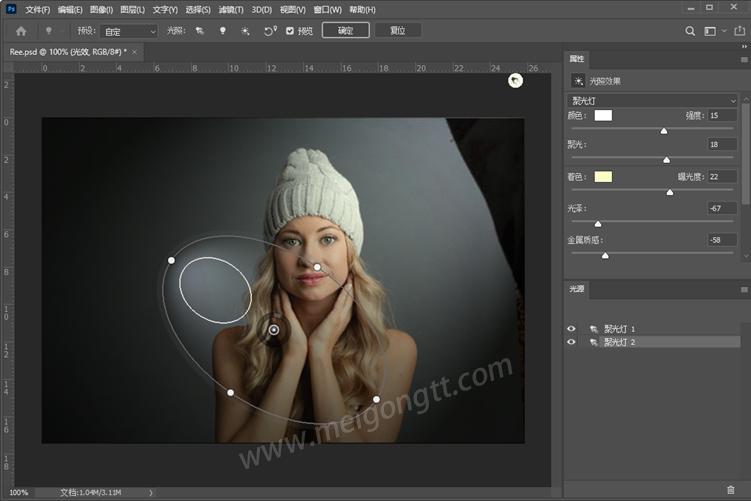
点击确定。

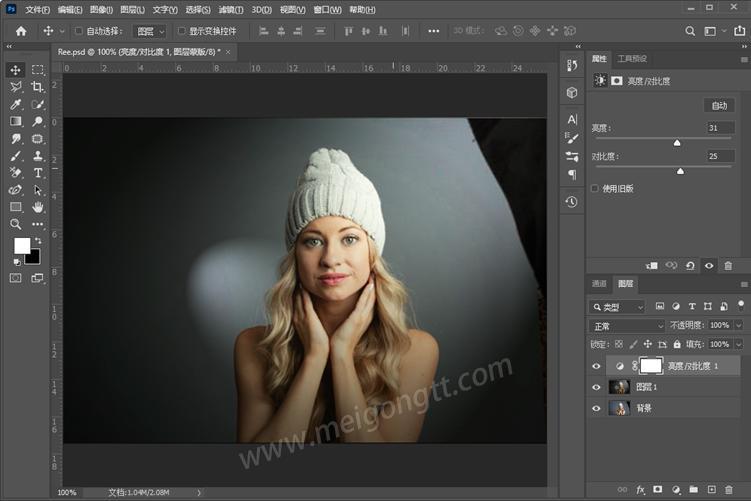
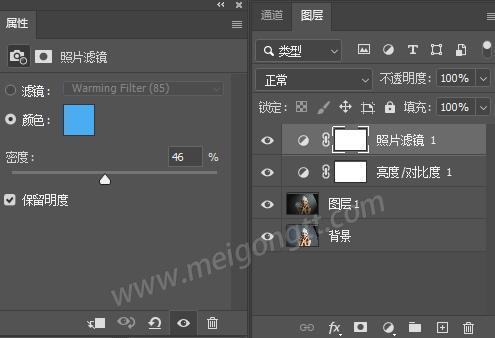
最终效果图:

总结:
通过PS光照效果来给肖像照片添加灯光教程中,我们运用了滤镜的光照效果,亮度/对比度和照片滤镜等工具的使用。您也可以回去试试。希望本教程对您有所帮助。
转载请带上原文链接:https://mgtt.ming1314.com/1140







